
1、打开Dreamweaver软件。如果你电脑里没有Dreamweaver软件的话 请点击:Dreamweaver v8.0 简体中文版(附注册机+8.02补丁):https://www.jb51.net/softs/243.html

2、点击HTML。

3、创建一个新工程。
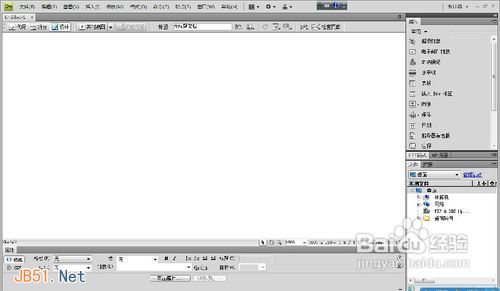
4、鼠标放到两个<body>里面。(先准备好图片,下面现场下载图片)

5、百度一下你想添加到工程里的图片
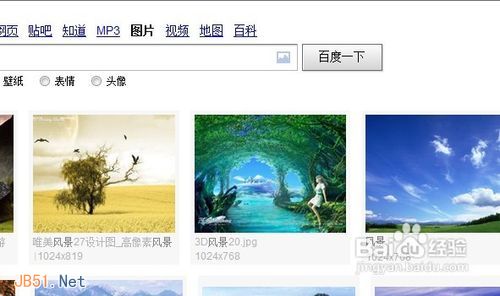
6、点击下载。

7、图片处理一下,大小,水印等,处理到自己想要的效果。
8、 9
9
回到工程里,刚才那个界面,点击“插入”,选择“图像”。

10、会弹出选择图片窗口。点击“确定”。

11、浏览选择你的图片,右侧可以看到预览,点击“确定”。


13、浏览找到图片。

14、选中图片,并点击“确定”。

16、
17、在弹窗中点击“确定”。

18、之后就可以看到,图片已经添加进来了。效果如下:
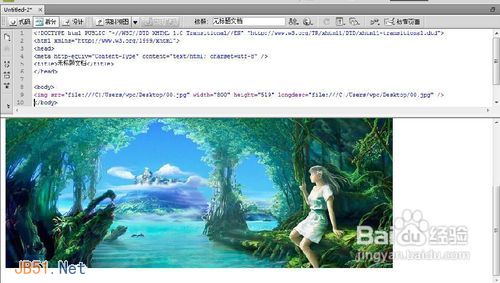
图片大小可以在工程外面设置,也可以在里面设置。简单初级教程,其他问题请继续关注,提问。
要想实现css屏幕大小自适应,首先得引入 CSS3 @media 媒体查询器: media的使用...
最近做了一个小需求,就是点击删除按钮,弹出提示弹框让你输入验证码确认删除。 ...
前言 本来感觉用H5写调用电话拨号功能和发送短信功能会很不好写,后来通过实践得...
使用Adobe Dreamweaver时,在代码视图里, 如果有中文, 用鼠标点击时, 光标的落位...
我们有时候为了方便起见,直接拿word来制作网页,因为我们对word更加熟悉,排版...
为什么要使用Application Cache技术? 在HTML5之前,我们需要接入网络才能访问,...
一个 CSS 布局和样式的问题,如何在水平居中和限制最大宽度中,进行平衡 在最近...
用Dreamweaver作网页的时候,里面会有好多链接,我们链接图片不见了,该怎么解决...
传统方法正方形用固定的形式写 直接长=宽写固定的值如下 .box{width: 200px;hei...
复制代码 代码如下: .sugLayerDiv{ position:relative; overflow:hidden; /*DIV ...